"Votre carte graphique ne prend pas en charge les fonctionnalités DirectX 11" [RÉSOLU]
Publié: 2018-07-26Résoudre ce problème rapidement
Utilisez un outil gratuit et sécurisé développé par l'équipe d'experts d'Auslogics.
- Facile à utiliser. Il suffit de télécharger et d'exécuter, aucune installation nécessaire.
- En sécurité. Notre logiciel est présenté sur CNET et nous sommes un Silver Microsoft Partner.
- Libérer. Nous le pensons, un outil totalement gratuit.
Voir plus d'informations sur Auslogics. Veuillez consulter le CLUF et la politique de confidentialité.
'Le problème avec le dépannage est que
parfois les ennuis reviennent'
Auteur inconnu
Rencontrer le message "Votre carte graphique ne prend pas en charge les fonctionnalités DirectX 11" lorsque vous essayez de lancer votre jeu préféré peut sembler une expérience assez décourageante, et pourtant ce n'est pas du tout un gros drame. Le fait est que le problème en question est soluble à 100 %, vous ne devez donc pas laisser les pensées négatives prendre le dessus. Dans cet article même, vous trouverez tout un tas de solutions simples et efficaces pour la nuisance que vous avez rencontrée - commencez simplement par la première et continuez jusqu'à ce que vous tombiez sur la méthode qui fera de votre problème DirectX une chose du passé . En tant que tel, voici ce que vous devez faire :
Redémarrez votre ordinateur
C'est l'étape la plus simple et, à tous égards, la plus évidente pour commencer votre dépannage. En fait, de nombreux utilisateurs l'ignorent et compliquent ainsi les choses puisqu'il n'est en fait pas nécessaire de recourir à des solutions plus drastiques. Quoi qu'il en soit, redémarrez votre ordinateur et attendez qu'il s'allume et que votre Windows se stabilise. Essayez ensuite de lancer votre jeu et voyez si le message "Votre carte graphique ne prend pas en charge les fonctionnalités DirectX 11" n'est plus. Si c'est manifestement ici, eh bien, malheureusement, votre cas n'est pas si simple, vous n'avez donc pas d'autre choix que de continuer à progresser.
Vérifiez la configuration minimale requise pour votre jeu
Il est temps de regarder de plus près le chef-d'œuvre que vous avez du mal à lancer. Vérifiez ses exigences minimales, puis assurez-vous que votre bonne vieille machine les respecte. S'il ne le fait pas, votre matériel est un peu dépassé, ce qui signifie que vous n'avez rien d'autre à faire que de le mettre à niveau afin de pouvoir jouer à ce que vous aimez.
Mettez à jour votre jeu
Si votre PC est bien équipé pour répondre à vos besoins de jeu, alors nous vous recommandons de mettre à jour votre jeu. Il y a de fortes chances que vous ne soyez pas le seul à recevoir ce message et que le développeur du jeu ait déjà publié les correctifs nécessaires pour résoudre le problème. En tant que tel, vous devez visiter Steam (ou une autre plate-forme ou un site Web associé au jeu avec lequel vous rencontrez des problèmes) et vérifier les mises à jour.
Mettez à jour le pilote de votre carte graphique
Il y a de fortes chances que le problème "Votre carte graphique ne prend pas en charge les fonctionnalités DirectX 11" provienne de votre pilote de carte graphique obsolète. La mise à jour résoudra probablement le problème, c'est donc ce que vous devez faire sans plus tarder.
Fondamentalement, il existe trois méthodes de mise à jour du logiciel du pilote. Le meilleur, à tous points de vue, est l'automatisation du processus. Vous pouvez le faire en utilisant un outil dédié tel que Auslogics Driver Updater. En conséquence, vous obtenez tous vos pilotes - pas seulement celui de votre carte graphique - en parfait état sans courir le risque d'installer quelque chose de mal sur votre PC et donc de provoquer des problèmes d'incompatibilité.
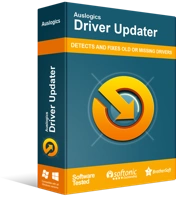
Résoudre les problèmes de PC avec Driver Updater
Les performances instables du PC sont souvent causées par des pilotes obsolètes ou corrompus. Auslogics Driver Updater diagnostique les problèmes de pilote et vous permet de mettre à jour les anciens pilotes tous en même temps ou un à la fois pour que votre PC fonctionne plus facilement
Si vous souhaitez faire le travail vous-même pour une raison mystérieuse, vous êtes libre de le faire. Assurez-vous simplement de savoir de quel pilote exact votre carte graphique a besoin. Sinon, vous risquez d'utiliser le mauvais logiciel et de rendre votre système détraqué. De plus, gardez à l'esprit que vous ne devez télécharger les fichiers .exe qu'à partir de sources fiables afin d'éviter d'infecter votre système avec un logiciel dangereux.
En dehors de cela, vous pouvez utiliser le Gestionnaire de périphériques pour mettre à jour le pilote de votre carte graphique. Voici les instructions pour cela :
Windows 7
- Lancez votre menu Démarrer.
- Faites un clic droit sur Ordinateur et sélectionnez Gérer.
- Localisez le Gestionnaire de périphériques et cliquez dessus.
- Accédez à votre carte graphique. Faites un clic droit dessus.
- Dans le menu déroulant, sélectionnez Mettre à jour le pilote.
Windows 8
- Cliquez sur votre icône Démarrer.
- Dans le menu, sélectionnez Gestionnaire de périphériques.
- Une fois dedans, trouvez votre carte graphique dans la liste des appareils disponibles.
- Faites un clic droit dessus et sélectionnez Mettre à jour le logiciel du pilote.
Windows 10
- Ouvrez votre menu Démarrer et accédez à Rechercher.
- Saisissez Gestionnaire de périphériques dans le champ Rechercher.
- Appuyez sur la touche Entrée ou cliquez sur le bouton OK.
- Attendez que la recherche se termine. Cliquez ensuite sur Gestionnaire de périphériques.
- Dans la liste des appareils, sélectionnez votre carte graphique.
- Faites un clic droit dessus. Dans le menu, sélectionnez Mettre à jour le pilote.
Il vous sera demandé si le Gestionnaire de périphériques doit rechercher le logiciel pilote nécessaire en ligne. Confirmez cela. La recherche peut prendre un certain temps, il est donc important d'être patient. Si cette manœuvre s'avère concluante, acceptez d'installer le driver qui a été trouvé.

Enfin, vous devez redémarrer votre ordinateur. C'est une étape nécessaire - sinon, les modifications que vous avez apportées ne peuvent pas prendre effet. Alors, redémarrez votre PC, attendez que votre Windows soit opérationnel, puis recréez la situation dans laquelle vous receviez le message qui vous a amené ici. Si le problème a disparu, le pilote de votre carte graphique était le coupable. Si la méthode s'est avérée infructueuse, essayez le correctif ci-dessous.
Mettre à jour DirectX
Lorsque vous voyez le message "Votre carte graphique ne prend pas en charge les fonctionnalités DirectX 11", vous devez vérifier quelle version de DirectX est en cours d'exécution sur votre PC. Pour ce faire, suivez les étapes ci-dessous :
- Appuyez sur la touche du logo Windows et sur la touche R de votre clavier pour appeler Exécuter.
- Une fois l'application Exécuter lancée, tapez dxdiag dans la zone Ouvrir et cliquez sur OK ou appuyez sur Entrée.
- Une fois l'outil de diagnostic DirectX ouvert, recherchez l'onglet Système et allez-y.
- Accédez aux informations système.
- Ensuite, faites défiler jusqu'à la version DirectX.
C'est là que vous pouvez voir quelle version de DirectX vous avez. S'il est antérieur à DirectX 11, il est naturel que les fonctionnalités de DirectX 11 ne soient pas disponibles sur votre PC. Cela signifie que vous devez mettre à jour votre version de DirectX pour pouvoir jouer à des jeux exigeants et gourmands en graphismes sur votre ordinateur.
Si vous utilisez Windows 10, votre seule option est d'accéder au centre de mise à jour Windows et de mettre à jour votre système. Cela apportera la dernière version de DirectX. Le processus de mise à jour de votre système d'exploitation est assez simple, suivez simplement les instructions ci-dessous :
- Ouvrez votre menu Démarrer en cliquant sur l'icône du logo Windows dans votre barre des tâches.
- Localisez l'icône d'engrenage et cliquez dessus pour ouvrir le menu Paramètres.
- Sur l'écran Paramètres, accédez à la vignette Mise à jour et sécurité et cliquez dessus.
- Vous arriverez au centre Windows Update.
- Voir s'il y a des mises à jour suggérées. S'il y en a, confirmez-les.
- Si vous ne voyez aucune mise à jour en attente d'installation, vous devez cliquer sur le bouton Rechercher les mises à jour. Windows recherchera les mises à jour nécessaires en ligne. Acceptez d'installer ce qu'il a trouvé.
Ceux qui utilisent Windows 8.1 devraient également mettre à jour leur système :
- Ouvrez votre barre de charmes : appuyez sur la touche Windows + raccourci C de votre clavier ou déplacez simplement votre curseur dans le coin inférieur droit de l'écran.
- Cliquez sur Paramètres. Cliquez ensuite sur Modifier les paramètres du PC.
- Accédez au menu du volet de gauche et sélectionnez Mise à jour et récupération.
- Dans le volet de gauche, recherchez et cliquez sur Windows Update.
- Installez les mises à jour disponibles s'il y en a. Sinon, cliquez sur Rechercher les mises à jour. Votre système d'exploitation recherchera ce qui est nécessaire.
Si vous souhaitez mettre à jour votre système d'exploitation Windows 7, vous pouvez procéder comme suit :
- Lancez votre menu Démarrer. Localisez et sélectionnez Panneau de configuration.
- Cliquez sur l'option Système et sécurité.
- Cliquez sur Mise à jour Windows.
- Dans le menu du volet de gauche, sélectionnez Rechercher les mises à jour.
- Vous serez redirigé vers l'écran Windows Update. Cliquez sur le bouton Vérifier les mises à jour.
- Attendez que la recherche soit terminée et installez ce qui est suggéré.
Si la mise à jour de votre système d'exploitation ne vous a pas aidé à obtenir une version plus récente de DirectX sur votre Windows 7, vous devez effectuer une mise à jour manuelle. Pour cela, visitez le site Web de support de Microsoft et voyez comment vous pouvez obtenir
le service pack et la mise à jour nécessaires.
Espérons que ce soit fini avec le mal de tête "Votre carte graphique ne prend pas en charge les fonctionnalités DirectX 11".
Cependant, vous devez vous rappeler que pour tirer le meilleur parti de vos jeux, vous devez régler au mieux votre PC. Assurez-vous que les ressources de votre système sont utilisées efficacement et qu'aucun fichier indésirable n'obstrue votre Windows. Nous vous suggérons d'utiliser un outil spécial tel que Auslogics BoostSpeed pour optimiser votre système et assurer son bon fonctionnement. Cela amènera votre jeu à un tout autre niveau.
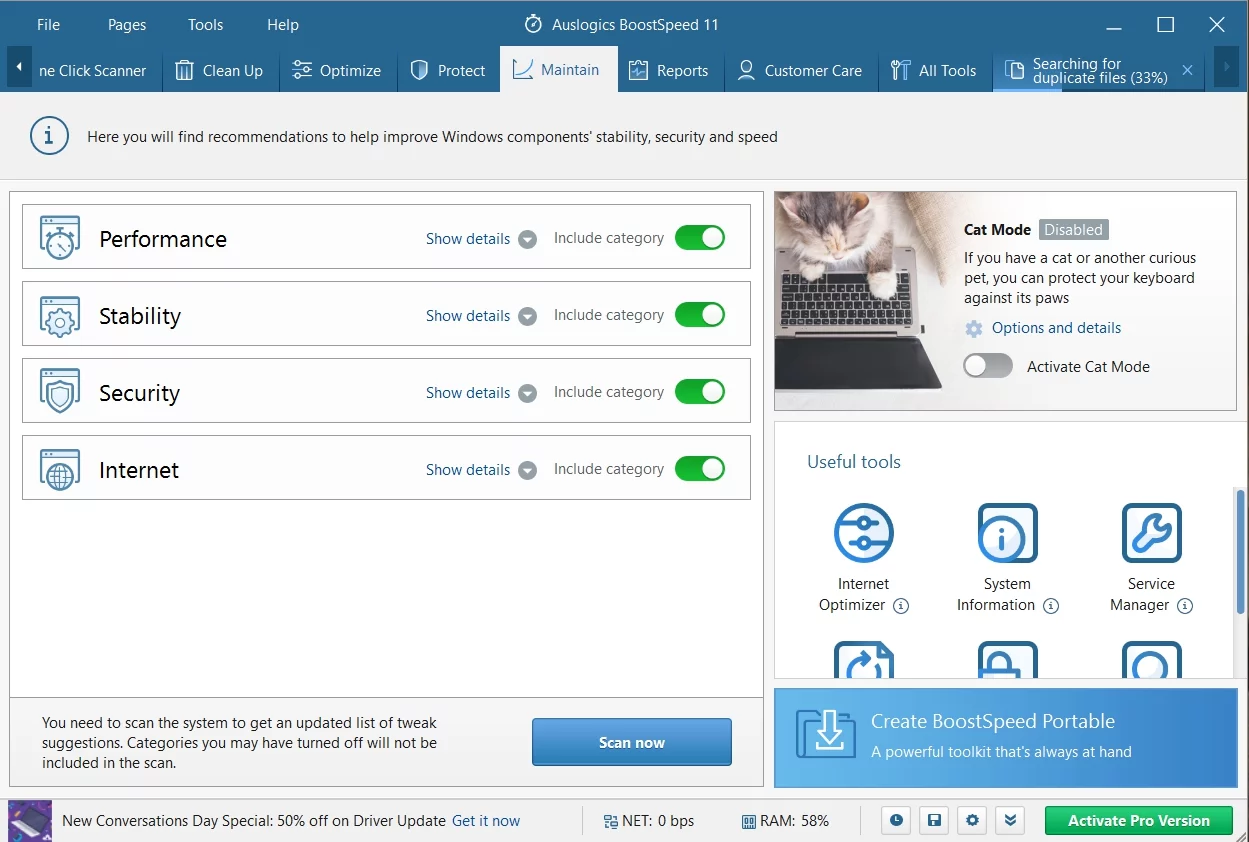
Avez-vous besoin d'aide supplémentaire ? Si oui, laissez votre commentaire ci-dessous, et nous vous aiderons !
